பல விண்டோஸ் பயனர்கள் அதைப் பார்த்த பிறகு கேள்விகளை எட்டுகிறார்கள் “உங்கள் மைக்ரோஃபோனுக்கான மாதிரி வீதம் ஆதரிக்கப்படவில்லை” அவர்கள் எக்ஸ்பாக்ஸ் பயன்பாட்டைத் திறந்து ஒரு கட்சியை உருவாக்க முயற்சிக்கும் போதெல்லாம் பிழை. பாதிக்கப்பட்ட பயனர்கள் அனைவரும் மைக்ரோஃபோன் அல்லது ஹெட்செட் வேறு எந்த பயன்பாட்டிலும் சிறப்பாக செயல்படுவதாக தெரிவிக்கின்றனர். இது மாறிவிட்டால், விண்டோஸ் 7, விண்டோஸ் 8.1 மற்றும் விண்டோஸ் 10 இல் இது நிகழும் என்பது உறுதிசெய்யப்பட்டதால் இந்த பிரச்சினை ஒரு குறிப்பிட்ட விண்டோஸ் பதிப்பிற்கு பிரத்யேகமானது அல்ல.

“உங்கள் மைக்ரோஃபோனுக்கான மாதிரி வீதம் ஆதரிக்கப்படவில்லை” எக்ஸ்பாக்ஸ் பயன்பாட்டில் பிழை
“உங்கள் மைக்ரோஃபோனுக்கான மாதிரி வீதம் ஆதரிக்கப்படவில்லை” பிழையை ஏற்படுத்துவது என்ன?
பல்வேறு பயனர் அறிக்கைகளைப் பார்ப்பதன் மூலமும், சிக்கலை வெற்றிகரமாகத் தீர்க்க முடிந்தவர்களால் பொதுவாக பரிந்துரைக்கப்படும் பல திருத்தங்களை பகுப்பாய்வு செய்வதன் மூலமும் இந்த குறிப்பிட்ட சிக்கலை நாங்கள் ஆராய்ந்தோம். இது மாறிவிட்டால், இந்த சிக்கலைத் தூண்டும் ஆற்றலுடன் பல வேறுபட்ட காட்சிகள் உள்ளன. மிகவும் பொதுவான குற்றவாளிகளுடன் ஒரு குறுகிய பட்டியல் இங்கே:
- பொதுவான பதிவு சாதன முரண்பாடு - இரண்டு முரண்பட்ட பயன்பாடுகளால் அல்லது பயனர் தவறு காரணமாக ஏற்படக்கூடிய பொதுவான ஆடியோ ரெக்கார்டிங் முரண்பாடு காரணமாக இந்த பிழை ஏற்படலாம். இந்த வழக்கில், நீங்கள் ரெக்கார்டிங் ஆடியோ சரிசெய்தல் (பொருத்தமான பழுதுபார்க்கும் மூலோபாயத்தை அடையாளம் கண்டு பரிந்துரைக்க வடிவமைக்கப்பட்ட ஒரு உள்ளமைக்கப்பட்ட பயன்பாடு) பயன்படுத்த வேண்டும்.
- மோசமான சாளரங்கள் புதுப்பிப்பு - சிக்கலை ஏற்படுத்திய சரியான புதுப்பிப்பை நாங்கள் சுட்டிக்காட்ட முடியவில்லை, ஆனால் இரண்டு மாதங்களில், இந்த சிக்கலைப் பற்றி புகார் அளிக்கும் பயனர் அறிக்கைகள் அதிகரித்தன. அப்போதிருந்து, மைக்ரோசாப்ட் சிக்கலை சரிசெய்ய உறுதிப்படுத்தப்பட்ட சிக்கலுக்கான சூடான தீர்வை வெளியிட்டுள்ளது. இதைக் கருத்தில் கொண்டு, நிலுவையில் உள்ள ஒவ்வொரு புதுப்பிப்பையும் நிறுவி, உங்கள் விண்டோஸ் பதிப்பை 1803 ஐ விட புதிய பதிப்பிற்கு கொண்டு வருவதன் மூலம் சிக்கலை தீர்க்க முடியும்.
- அர்ப்பணிக்கப்பட்ட இயக்கிகள் விண்டோஸ் பதிப்போடு பொருந்தாது - இது மாறிவிட்டால், சமீபத்திய விண்டோஸ் பதிப்பிற்கு பல ஹெட்செட்டுகள் இன்னும் உகந்ததாக இல்லை. எனவே நீங்கள் அவற்றை பிரத்யேக டிரைவர்களுடன் பயன்படுத்தினால், சில பொருந்தாத சிக்கல்கள் காரணமாக இந்த பிழை செய்தியைப் பெறுவதற்கான வாய்ப்புகள் உள்ளன. இந்த சூழ்நிலை பொருந்தினால், தற்போதைய இயக்கியை நிறுவல் நீக்கி, பொதுவானதை நோக்கி திரும்புவதன் மூலம் சிக்கலை நீங்கள் தீர்க்க முடியும்.
- எக்ஸ்பாக்ஸ் லைவ் கோர் சேவை முடக்கப்பட்டுள்ளது - இது சாத்தியமில்லாத குற்றவாளி என்றாலும், இந்த பிழை செய்திக்கும் எக்ஸ்பாக்ஸ் லைவ் சேவைகளின் நிலைக்கும் நேரடி தொடர்பு இருப்பதாக உறுதிப்படுத்தப்பட்டுள்ளது. முக்கிய சேவைகள் குறைந்துவிட்டால், கட்சி தேவைகள் பூர்த்தி செய்யப்படாது, மேலும் இந்த பிழை காண்பிக்கப்படும். இந்த வழக்கில், சேவைகள் ஆன்லைனில் திரும்பும் வரை காத்திருப்பது மட்டுமே தீர்வாகும்.
- NAT வகை மூடுவதற்கு அமைக்கப்பட்டுள்ளது - மற்றொரு சாத்தியமான குற்றவாளி ஒரு NAT வகை, அது மூடப்பட்டதாக அமைக்கப்பட்டுள்ளது. எக்ஸ்பாக்ஸ் கம்பெனியன் பயன்பாடு இந்த பிழையைத் தூண்டக்கூடும், ஏனெனில் இது எக்ஸ்பாக்ஸ் சேவையகங்களுடன் தொடர்பு கொள்ள முடியாது. இந்த வழக்கில், எக்ஸ்பாக்ஸ் நெட்வொர்க்கிங் தாவலில் சேர்க்கப்பட்டுள்ள ஃபிக்ஸ் இட் கருவியைப் பயன்படுத்தி NAT ஐ சரிசெய்வதன் மூலம் சிக்கலை நீங்கள் தீர்க்கலாம்.
- தடுமாறிய எக்ஸ்பாக்ஸ் பயன்பாடு - இந்த பிழையைத் தூண்டக்கூடிய மற்றொரு காரணம் ஒரு தடுமாறிய எக்ஸ்பாக்ஸ் பயன்பாடு ஆகும். தற்காலிக கோப்புறையில் உள்ள ஊழல் இணைப்பு சரியாக இல்லை என்று எக்ஸ்பாக்ஸ் சேவையகத்தை முட்டாளாக்கலாம். இந்த சூழ்நிலை பொருந்தினால், எக்ஸ்பாக்ஸ் பயன்பாட்டை முழுவதுமாக மீட்டமைப்பதன் மூலமும், அனைத்து தற்காலிக கோப்புகளையும் நீக்குவதன் மூலமும் நீங்கள் சிக்கலை தீர்க்க முடியும்.
முறை 1: ரெக்கார்டிங் ஆடியோ சரிசெய்தல் இயங்குகிறது
நீங்கள் மிகவும் சிக்கலான பழுதுபார்க்கும் உத்திகளை முயற்சிக்கும் முன், உங்கள் விண்டோஸ் பதிப்பு சிக்கலை தானாகவே தீர்க்கும் திறன் இல்லை என்பதை உறுதிசெய்வதன் மூலம் இந்த சரிசெய்தல் தேடலைத் தொடங்க வேண்டும். இது மாறும் போது, தவறான பதிவு உள்ளமைவு ஏற்படலாம் “உங்கள் மைக்ரோஃபோனுக்கான மாதிரி வீதம் ஆதரிக்கப்படவில்லை”.
சில சூழ்நிலைகளில், இயங்குவதன் மூலம் அதை சரிசெய்ய முடியும் ஆடியோ பதிவு சரிசெய்தல் மற்றும் பொருத்தமான பழுதுபார்க்கும் மூலோபாயத்தை பரிந்துரைக்க அனுமதிக்கிறது. சில பயனர்கள் இந்த சரிசெய்தல் பயன்படுத்துவதன் மூலம் சிக்கலை சரிசெய்ய முடிந்தது, பின்னர் உங்கள் கணினியை மறுதொடக்கம் செய்கிறார்கள்.
இயங்குவதற்கான விரைவான வழிகாட்டி இங்கே ஆடியோ பதிவு தீர்க்க சிக்கல் தீர்க்கும் “உங்கள் மைக்ரோஃபோனுக்கான மாதிரி வீதம் ஆதரிக்கப்படவில்லை” பிழை:
- அழுத்துவதன் மூலம் ரன் உரையாடல் பெட்டியைத் திறக்கவும் விண்டோஸ் விசை + ஆர் . பின்னர், ‘ ms-settings: சரிசெய்தல் ‘மற்றும் அழுத்தவும் உள்ளிடவும் திறக்க பழுது நீக்கும் தாவல் அமைப்புகள் செயலி.
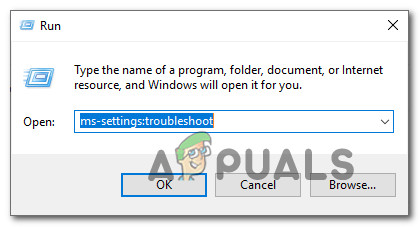
சரிசெய்தல் தாவலை அணுகும்
- நீங்கள் உள்ளே நுழைந்தவுடன் பழுது நீக்கும் தாவல், வலது கை மெனுவுக்கு கீழே சென்று ரெக்கார்டிங் ஆடியோவைக் கிளிக் செய்க. பின்னர், கிளிக் செய்யவும் சரிசெய்தல் இயக்கவும் பயன்பாட்டைத் தொடங்க.
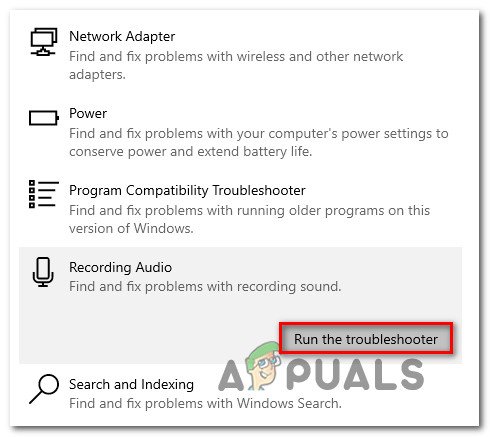
ரெக்கார்டிங் ஆடியோ சரிசெய்தல் இயங்குகிறது
- பகுப்பாய்வு முடியும் வரை காத்திருந்து, பின்னர் கிளிக் செய்க இந்த பிழைத்திருத்தத்தைப் பயன்படுத்துங்கள் ஒரு சாத்தியமான பழுது உத்தி பரிந்துரைக்கப்படுகிறது என்றால்.
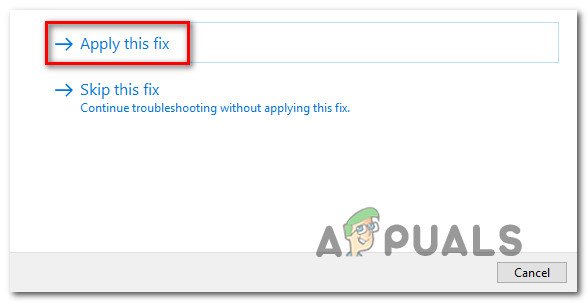
இந்த பிழைத்திருத்தத்தைப் பயன்படுத்துங்கள்
- பிழைத்திருத்தம் செயல்படுத்தப்பட்ட பிறகு, உங்கள் கணினியை மறுதொடக்கம் செய்து அடுத்த கணினி தொடக்கத்தில் சிக்கல் தீர்க்கப்படுகிறதா என்று பாருங்கள்.
அதே பிரச்சினை இன்னும் ஏற்பட்டால் அல்லது ஆடியோ பதிவு சிக்கல் தீர்க்கும் சிக்கலைக் கண்டுபிடிக்க முடியவில்லை, கீழே உள்ள அடுத்த முறைக்குச் செல்லவும்.
முறை 2: விண்டோஸ் 10 உருவாக்கத்தை சமீபத்தியதாக புதுப்பிக்கவும்
முதல் முறை சிக்கலைத் தீர்க்க உங்களை அனுமதிக்கவில்லை என்றால், நிலுவையில் உள்ள ஒவ்வொரு புதுப்பிப்பும் நிறுவப்பட்டிருப்பதை உறுதிசெய்து தொடர வேண்டும், மேலும் உங்கள் பதிப்பிற்குக் கிடைக்கும் சமீபத்திய விண்டோஸ் 10 உருவாக்கத்தைப் பயன்படுத்துகிறீர்கள். இதே சிக்கலைத் தீர்க்க நாங்கள் சிரமப்படுகின்ற பல பாதிக்கப்பட்ட பயனர்கள் அதை நிறுவுவதன் மூலம் அதை சரிசெய்ய முடிந்தது அம்ச புதுப்பிப்பு பதிப்பு 1803 .
மைக்ரோசாப்ட் இந்த பிரச்சினைக்கு அறிவிக்கப்படாத ஹாட்ஃபிக்ஸ் ஒன்றை அமைதியாக வெளியிட்டுள்ளது என்ற சந்தேகத்தை இது உறுதிப்படுத்துகிறது. நிலுவையில் உள்ள ஒவ்வொரு புதுப்பிப்பையும் நிறுவுவதற்கான விரைவான வழிகாட்டி இங்கே:
- அச்சகம் விண்டோஸ் விசை + ஆர் திறக்க ஒரு ஓடு உரையாடல் பெட்டி. அடுத்து, தட்டச்சு செய்க “எம்எஸ்-அமைப்புகள்: விண்டோஸ் அப்டேட்” புதிதாக தோன்றிய உரை பெட்டியின் உள்ளே மற்றும் அழுத்தவும் உள்ளிடவும் திறக்க விண்டோஸ் புதுப்பிப்பு தாவல் அமைப்புகள் செயலி.
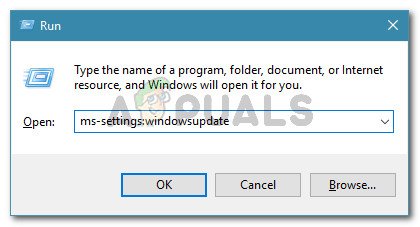
உரையாடலை இயக்கவும்: ms-settings: windowsupdate
- நீங்கள் உள்ளே செல்ல நிர்வகித்த பிறகு விண்டோஸ் புதுப்பிப்பு தாவல், கிளிக் செய்யவும் மேம்படுத்தல் சோதிக்க , பின்னர் ஆரம்ப ஸ்கேன் முடிவடையும் வரை காத்திருக்கவும்.
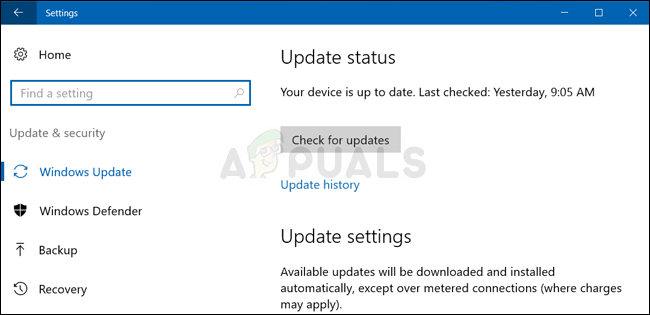
விண்டோஸ் 10 இல் புதுப்பிப்புகளைச் சரிபார்க்கிறது
- ஆரம்ப ஸ்கேன் முடியும் வரை காத்திருங்கள். உங்கள் கணினியில் எந்த புதுப்பிப்புகள் பொருந்தும் என்பதைப் புதுப்பித்த பயன்பாட்டு புள்ளிவிவரங்களுக்குப் பிறகு, திரையில் ஒவ்வொன்றாக அவற்றை நிறுவும்படி கேட்கும்.
குறிப்பு: நிலுவையில் உள்ள ஒவ்வொரு புதுப்பித்தலையும் நிறுவும் வாய்ப்பைப் பெறுவதற்கு முன்பு மறுதொடக்கம் செய்யும்படி கேட்கப்பட்டால், அதே விண்டோவுக்குத் திரும்பிச் சென்று, உங்கள் விண்டோஸ் பதிப்பு புதுப்பித்திருக்கும் வரை மீதமுள்ள புதுப்பிப்பு நிறுவல்களுடன் தொடரவும். - நிலுவையில் உள்ள ஒவ்வொரு புதுப்பிப்பும் நிறுவப்பட்டதும், உங்கள் கணினியை மறுதொடக்கம் செய்து, அடுத்த தொடக்கமானது முடிந்ததும் சிக்கல் தீர்க்கப்பட்டதா என்று பாருங்கள்.
நீங்கள் இன்னும் பார்க்கிறீர்கள் என்றால் “உங்கள் மைக்ரோஃபோனுக்கான மாதிரி வீதம் ஆதரிக்கப்படவில்லை” நீங்கள் எக்ஸ்பாக்ஸ் பயன்பாட்டைத் திறக்கும்போது பிழை, கீழே உள்ள அடுத்த முறைக்கு நகரவும்.
முறை 3: உங்கள் மைக்ரோஃபோனுக்கு பொதுவான இயக்கிகளை நிறுவுதல்
இது மாறும் போது, இதை உருவாக்கும் மற்றொரு பொதுவான காரணம் “உங்கள் மைக்ரோஃபோனுக்கான மாதிரி வீதம் ஆதரிக்கப்படவில்லை” பிழை ஒரு முறையற்ற மைக்ரோஃபோன் இயக்கி. பல பாதிக்கப்பட்ட பயனர்கள் விண்டோஸ் அதன் பொதுவான இயக்கியை நிறுவ அனுமதிக்க தற்போதைய இயக்கியை நிறுவல் நீக்குவதன் மூலம் இந்த சிக்கலை தீர்க்க முடிந்தது.
இதுவரை, பொதுவான இயக்கிகள் நிறுவப்பட்டிருக்கும் போது இந்த பிரச்சினை ஏற்பட்டதாக எந்த அறிக்கையும் இல்லை. விண்டோஸ் 10 இல் இந்த முறையின் செயல்திறனை மட்டுமே நாங்கள் உறுதிப்படுத்த முடிந்தது, ஆனால் கீழேயுள்ள படிகளை விண்டோஸ் 7 மற்றும் விண்டோஸ் 8.1 இரண்டிலும் பின்பற்றலாம்.
பொதுவான இயக்கிகளை நிறுவ விண்டோஸை அனுமதிக்க தற்போதைய மைக்ரோஃபோன் இயக்கிகளை நிறுவல் நீக்குவதற்கான விரைவான வழிகாட்டி இங்கே:
- அச்சகம் விண்டோஸ் விசை + ஆர் திறக்க ஒரு ஓடு உரையாடல் பெட்டி. அடுத்து, தட்டச்சு செய்க ” mmsys.cpl ” அழுத்தவும் உள்ளிடவும் திறக்க ஒலி ஜன்னல்.
- நீங்கள் ஒலி சாளரத்தில் நுழைந்ததும், என்பதைத் தேர்ந்தெடுக்கவும் பதிவு தாவல் மற்றும் தேர்ந்தெடுக்கவும் மைக்ரோஃபோன் உங்களுக்கு சிக்கல்கள் உள்ளன. பதிவுசெய்தல் சாதனம் தேர்ந்தெடுக்கப்பட்டவுடன், கிளிக் செய்க பண்புகள் பட்டியல்.
- நீங்கள் உள்ளே இருந்த பிறகு மைக்ரோஃபோன் பண்புகள் மெனு, தேர்ந்தெடுக்கவும் பொது தாவலைக் கிளிக் செய்து பண்புகள் கீழ் பொத்தானை கட்டுப்படுத்தி தகவல் .
- அடுத்த அமைவுத் திரையின் உள்ளே, என்பதைத் தேர்ந்தெடுக்கவும் இயக்கி பட்டியல் கிடைமட்ட மெனுவிலிருந்து தாவலைக் கிளிக் செய்து சொடுக்கவும் சாதனத்தை நிறுவல் நீக்கு . பின்னர், கிளிக் செய்யவும் நிறுவல் நீக்கு நிறுவல் நீக்கத்தை உறுதிப்படுத்த மீண்டும்.
- செயல்முறை முடிந்ததும், உங்கள் இயக்க முறைமையை பொதுவான இயக்கிகளை நிறுவ அனுமதிக்க உங்கள் கணினியை மறுதொடக்கம் செய்யுங்கள். தானாகவே அவ்வாறு செய்யும்படி கேட்கப்படுவீர்கள்
- அடுத்த தொடக்க வரிசை முடிந்ததும், முன்பு தூண்டப்பட்ட செயலை மீண்டும் செய்யவும் “உங்கள் மைக்ரோஃபோனுக்கான மாதிரி வீதம் ஆதரிக்கப்படவில்லை” பிழை மற்றும் சிக்கல் இப்போது தீர்க்கப்பட்டுள்ளதா என்று பாருங்கள்.

பொதுவான மைக்ரோஃபோன் இயக்கிகளை நிறுவுகிறது
நீங்கள் இன்னும் இதே சிக்கலை எதிர்கொண்டால், கீழே உள்ள அடுத்த முறைக்குச் செல்லவும்.
முறை 4: உங்கள் எக்ஸ்பாக்ஸ் லைவ் சேவை நிலையை சரிபார்க்கிறது
பல பயனர்கள் புகாரளித்தபடி, எக்ஸ்பாக்ஸ் லைவ் கோர் சேவைகளில் மிகக் குறைவான அல்லது பராமரிப்புக்கு உட்பட்ட நிகழ்வுகளிலும் இந்த குறிப்பிட்ட சிக்கல் ஏற்படலாம். இவை இரண்டும் தொடர்புடையதாகத் தெரியவில்லை என்றாலும், சில பயனர்கள் சொன்னார்கள் “உங்கள் மைக்ரோஃபோனுக்கான மாதிரி வீதம் ஆதரிக்கப்படவில்லை” எக்ஸ்பாக்ஸ் கோர் சேவைகள் மீண்டும் ஆன்லைனில் வந்தவுடன் பிழை ஏற்படுவது நிறுத்தப்பட்டது.
இந்தப் பக்கத்தைப் பார்வையிடுவதன் மூலம் உங்கள் பிரச்சினைக்கு இதுவே காரணம் என்பதை நீங்கள் சரிபார்க்கலாம் இங்கே . எல்லா சேவைகளுக்கும் பச்சை சோதனைச் குறி இருந்தால், முக்கிய சேவைகளில் எந்தப் பிரச்சினையும் இல்லை என்பதையும், கீழேயுள்ள அடுத்த முறையைத் தொடரலாம் என்பதையும் இது குறிக்கிறது.

எக்ஸ்பாக்ஸ் நேரடி சேவைகளின் நிலையை சரிபார்க்கிறது
விசாரணை எக்ஸ்பாக்ஸ் லைவ் சேவைகளில் ஒரு சிக்கலை வெளிப்படுத்தினால், சிக்கல் தானாகவே தீர்க்கப்படுகிறதா என்பதைச் சரிபார்க்க சில மணி நேரம் காத்திருக்கவும்.
எக்ஸ்பாக்ஸ் லைவ் சேவைகளில் எந்த சிக்கலும் இல்லை என்றால், கீழே உள்ள அடுத்த முறைக்கு செல்லுங்கள்.
முறை 5: NAT வகையை சரிசெய்தல்
இது மாறிவிட்டால், கட்சிகளை உருவாக்க இயலாமை உங்கள் NAT வகை என்பதோடு தொடர்புடையதாக இருக்கலாம் மூடப்பட்டது. இது பல்வேறு மல்டிபிளேயர் கேம்களில் பிழைகளை உருவாக்கக்கூடும், மேலும் தலையிடலாம் எக்ஸ்பாக்ஸ் பயன்பாடு கட்சிகளை உருவாக்கி பராமரிக்கும் திறன்.
பாதிக்கப்பட்ட பல பயனர்கள் இந்த சிக்கலை தீர்க்க நாங்கள் சிரமப்படுகிறோம், இறுதியாக உள்ளமைக்கப்பட்டதைப் பயன்படுத்தி NAT ஐ திறப்பதன் மூலம் அதைச் செய்ய முடிந்தது இல் சரிசெய்யவும் பயன்பாடு. அவ்வாறு செய்து, தங்கள் இயந்திரத்தை மறுதொடக்கம் செய்த பிறகு, சிலர் சொன்னார்கள் “உங்கள் மைக்ரோஃபோனுக்கான மாதிரி வீதம் ஆதரிக்கப்படவில்லை” பிழை இனி ஏற்படவில்லை.
எக்ஸ்பாக்ஸ் நெட்வொர்க்கிங் தாவலில் இருந்து NAT வகையை சரிசெய்வதற்கான விரைவான வழிகாட்டி இங்கே:
- அச்சகம் விண்டோஸ் விசை + ஆர் திறக்க ஒரு ஓடு உரையாடல் பெட்டி. அடுத்து, தட்டச்சு செய்க 'எம்எஸ்-அமைப்புகள்:' அழுத்தவும் உள்ளிடவும் திறக்க அமைப்புகள் செயலி.
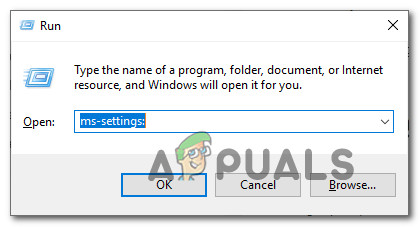
அமைப்புகள் பயன்பாட்டை அணுகும்
- நீங்கள் உள்ளே நுழைந்தவுடன் அமைப்புகள் பயன்பாடு, கீழே உள்ள பட்டியலுக்கு உருட்டவும் மற்றும் கிளிக் செய்யவும் கேமிங்.
- இருந்து கேமிங் பிரிவு, தேர்ந்தெடுக்கவும் எக்ஸ்பாக்ஸ் நெட்வொர்க்கிங் இடதுபுறத்தில் செங்குத்து மெனுவிலிருந்து.
- NAT பகுப்பாய்வு முடியும் வரை காத்திருங்கள். NAT வகை மூடப்பட்டிருப்பதை அது வெளிப்படுத்தினால், கீழே உருட்டவும், கிளிக் செய்யவும் சரிசெய் அதைத் திறக்கும் திறன் கொண்ட சரிசெய்தல் தொடங்க.
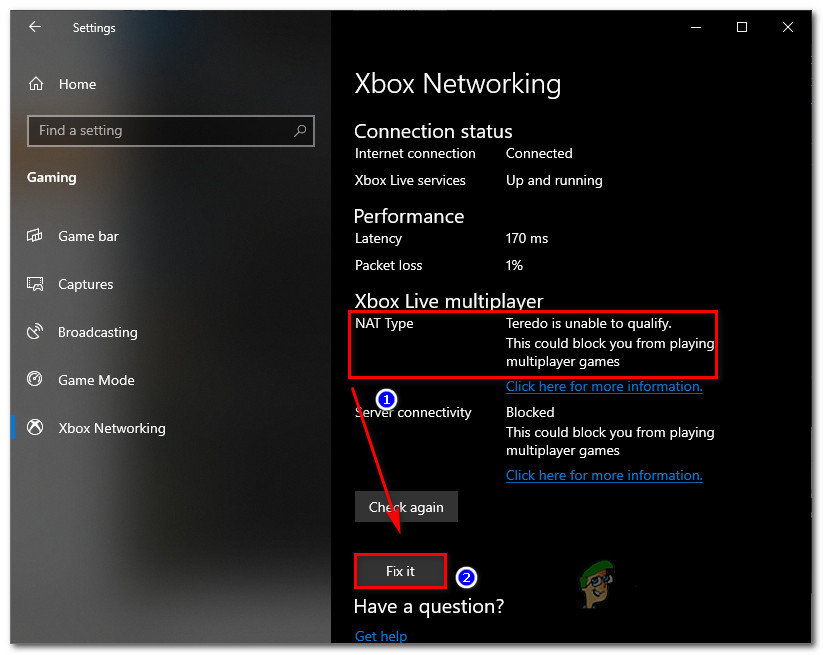
மூடிய NAT வகையை சரிசெய்தல்
- செயல்முறை முடிந்ததும், உங்கள் கணினியை மறுதொடக்கம் செய்து அடுத்த தொடக்க வரிசையில் சிக்கல் தீர்க்கப்படுகிறதா என்று பாருங்கள்.
முறை 6: எக்ஸ்பாக்ஸ் பயன்பாட்டை மீட்டமைத்தல்
மேலே உள்ள முறைகள் எதுவும் சிக்கலைத் தீர்க்க உங்களை அனுமதிக்கவில்லை என்றால், எக்ஸ்பாக்ஸ் லைவ் ஆப் அல்லது எக்ஸ்பாக்ஸ் கம்பானியன் பயன்பாட்டின் ஒரு தடுமாறிய நிகழ்வை நீங்கள் கையாள்வதற்கான வாய்ப்புகள் உள்ளன. இந்த விஷயத்தில், பயன்பாட்டை மீட்டமைப்பதே வெற்றிபெற அதிக வாய்ப்புள்ள தீர்வாகும், அடுத்த முறை தொடங்கும் போது எல்லா கூறுகளையும் மீண்டும் ஏற்றும்படி கட்டாயப்படுத்துகிறது.
பாதிக்கப்பட்ட பல பயனர்கள் இந்த பிரச்சினை அவர்களுக்கு வெற்றிகரமாக இருப்பதை உறுதிப்படுத்தியுள்ளனர். பிழை ஒரு தடுமாற்றத்தால் ஏற்பட்டால், அதற்கான அதிக வாய்ப்பு உள்ளது உங்கள் மைக்ரோஃபோனுக்கான மாதிரி வீதம் ஆதரிக்கப்படவில்லை ” இதைச் செய்து உங்கள் கணினியை மறுதொடக்கம் செய்த பிறகு பிழை சரி செய்யப்படும்.
பிழை செய்தியை ஏற்படுத்தும் எக்ஸ்பாக்ஸ் பயன்பாட்டை மீட்டமைப்பதற்கான விரைவான வழிகாட்டி இங்கே:
- அச்சகம் விண்டோஸ் விசை + ஆர் ரன் உரையாடல் பெட்டியைத் திறக்க. ரன் உரையாடல் பெட்டியில் நுழைந்ததும், “ ms-settings: appsfeatures ”மற்றும் அழுத்தவும் உள்ளிடவும் திறக்க பயன்பாடுகள் & அம்சங்கள் திரை அமைப்புகள் செயலி.
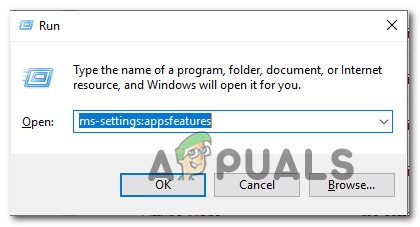
பயன்பாடுகள் மற்றும் அம்சங்கள் மெனுவை அணுகும்
- நீங்கள் உள்ளே இருந்த பிறகு பயன்பாடுகள் & அம்சங்கள் மெனு, நிறுவப்பட்ட UWP பயன்பாடுகளின் பட்டியல் வழியாக உருட்டவும் மற்றும் பிழை செய்தியைத் தூண்டும் எக்ஸ்பாக்ஸ் பயன்பாட்டைக் கண்டறியவும்.
- நீங்கள் அதைப் பார்த்தவுடன், அதைத் தேர்ந்தெடுக்க ஒரு முறை அதைக் கிளிக் செய்து, அதனுடன் தொடர்புடையதைக் கிளிக் செய்க மேம்பட்ட விருப்பங்கள் ஹைப்பர்லிங்க்.
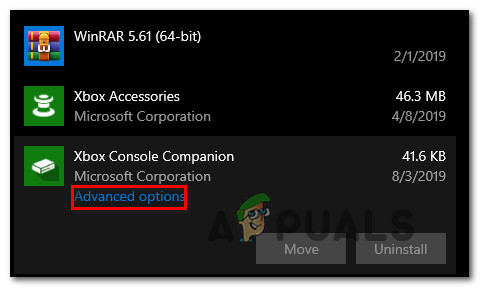
எக்ஸ்பாக்ஸ் பயன்பாட்டின் மேம்பட்ட விருப்பங்கள் மெனுவை அணுகும்
- உள்ளே மேம்பட்ட விருப்பங்கள் மெனு, கீழே உருட்டவும் மீட்டமை தாவல் மற்றும் கிளிக் செய்யவும் மீட்டமை செயல்முறையைத் தொடங்க.
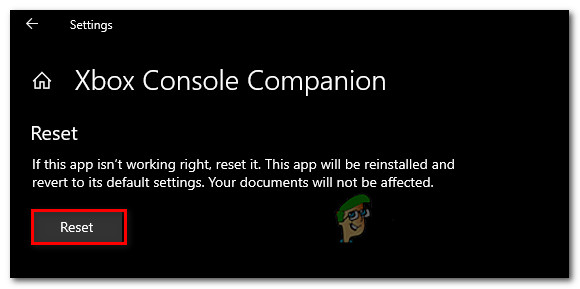
எக்ஸ்பாக்ஸ் பயன்பாட்டை மீட்டமைக்கிறது
- கிளிக் செய்யவும் மீட்டமை செயல்முறையைத் தொடங்க உறுதிப்படுத்தல் வரியில் பொத்தானை அழுத்தவும், பின்னர் அது முடிவடையும் வரை காத்திருக்கவும்.
- உங்கள் கணினியை மறுதொடக்கம் செய்து சிக்கல் இப்போது தீர்க்கப்பட்டுள்ளதா என்று பாருங்கள்.
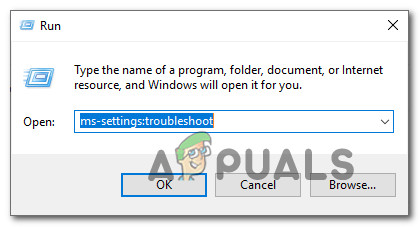
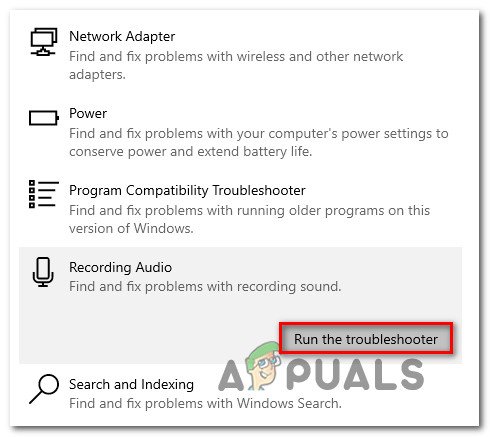
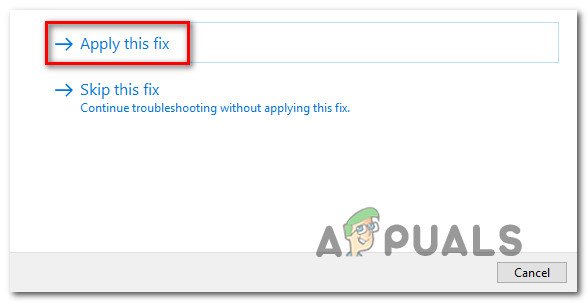
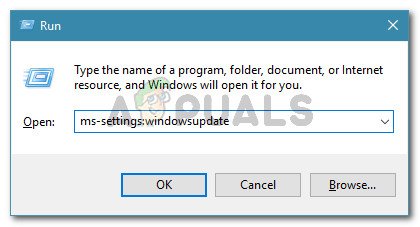
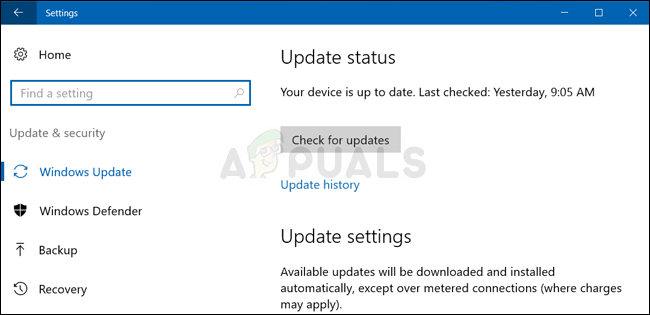
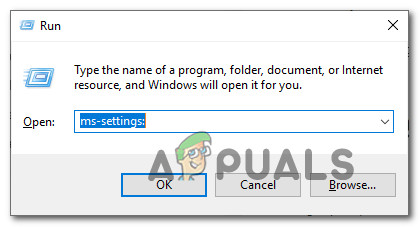
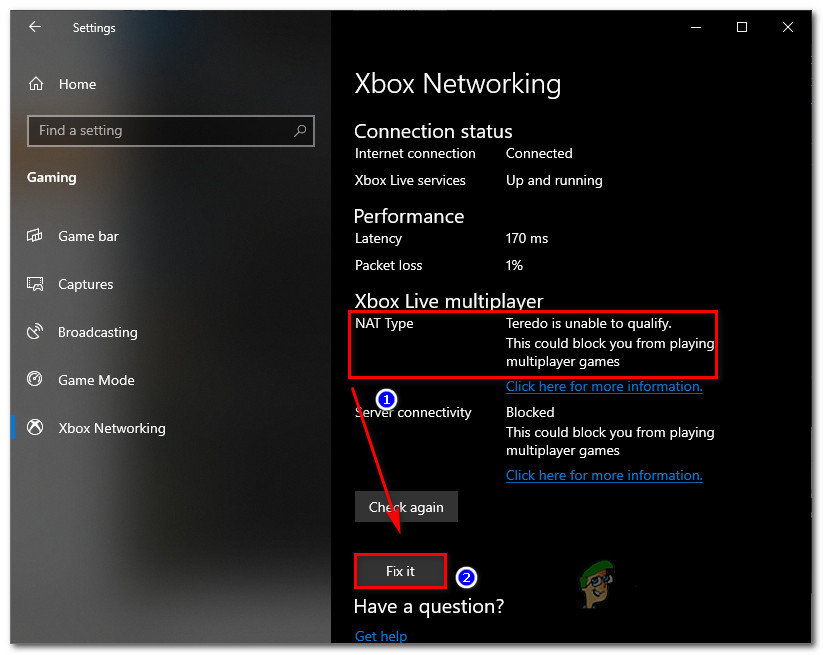
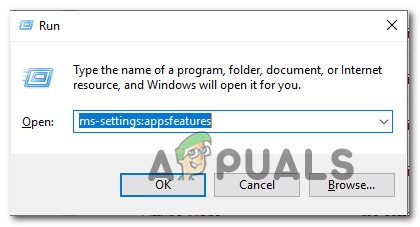
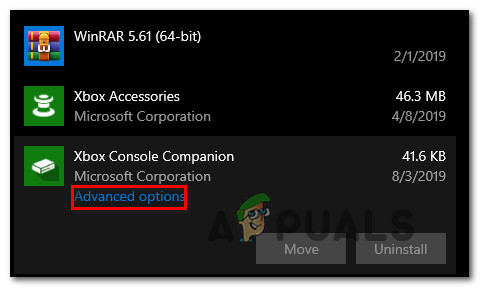
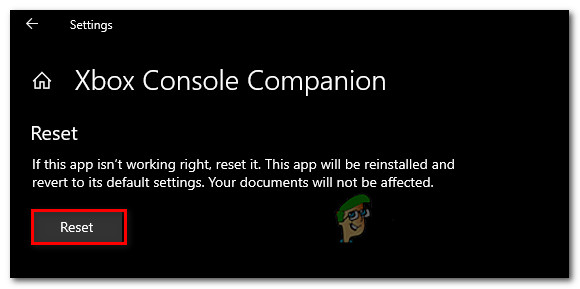
















![ஹுயோன் பேனா வேலை செய்யவில்லை [திருத்தங்கள்]](https://jf-balio.pt/img/how-tos/73/huion-pen-not-working.jpg)






